更新時(shí)間:2021-05-22 16:33:20 來(lái)源:動(dòng)力節(jié)點(diǎn) 瀏覽1726次
學(xué)習(xí)Java程序設(shè)計(jì)語(yǔ)言的時(shí)候,或者需要運(yùn)行Java程序的時(shí)候,我們需要配置Java的環(huán)境變量。對(duì)于剛?cè)腴T的人來(lái)說(shuō),想要配置又苦于不會(huì)。那么,Win10系統(tǒng)如何配置Java環(huán)境變量呢?接下來(lái)小編就給大家?guī)?lái)Win10系統(tǒng)配置Java環(huán)境變量的方法,不會(huì)的用戶們趕緊來(lái)圍觀吧!
第一步:右鍵點(diǎn)擊“計(jì)算機(jī)”打開“屬性”

第二步:在系統(tǒng)窗口中點(diǎn)擊“高級(jí)系統(tǒng)設(shè)置”,緊接著在彈出“系統(tǒng)屬性”窗口中點(diǎn)擊打開“環(huán)境變量”
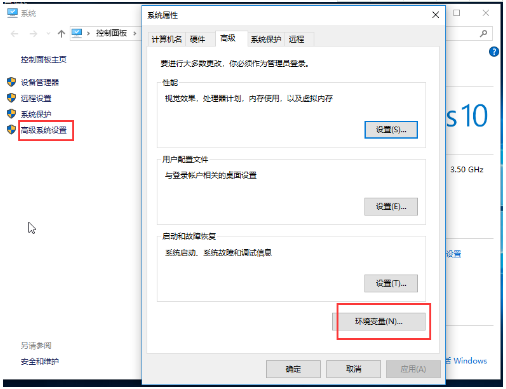
第三步:在“系統(tǒng)變量”下方選擇“新建”
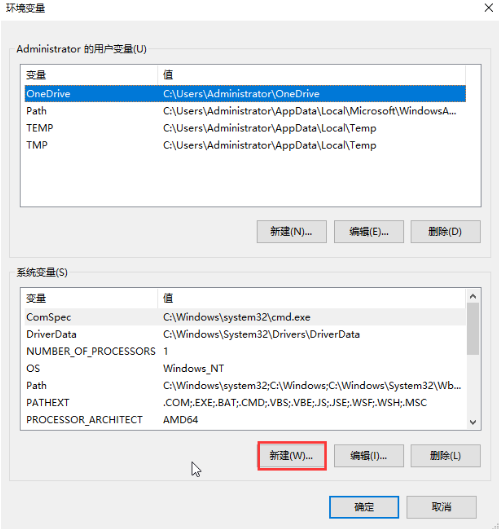
第四步:新建后會(huì)彈出下圖所示的對(duì)話框,輸入變量名為“JAVA_HOME”,變量值為之前安裝jdk的路徑,點(diǎn)擊“確定”
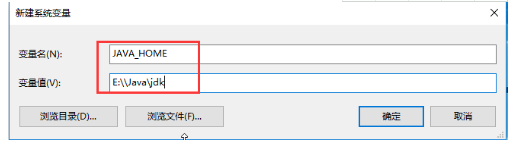
第五步:接下來(lái)在“系統(tǒng)變量”搜索“CLASSPATH”,沒(méi)有的話就要新建一個(gè)了
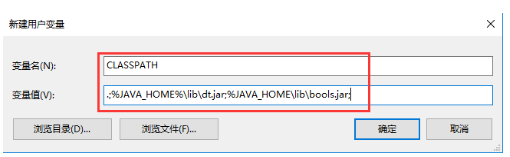
第六步:點(diǎn)擊“新建”,輸入變量名“CLASSPATH”,變量值“.;%JAVA_HOME%libdt.jar;%JAVA_HOME%libtools.jar;”,這個(gè)直接復(fù)制粘貼就好了
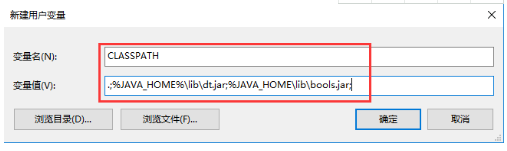
第七步:接著需要找到Path進(jìn)行編輯,在新建的變量值前面加入盤符,最后點(diǎn)擊“確定”
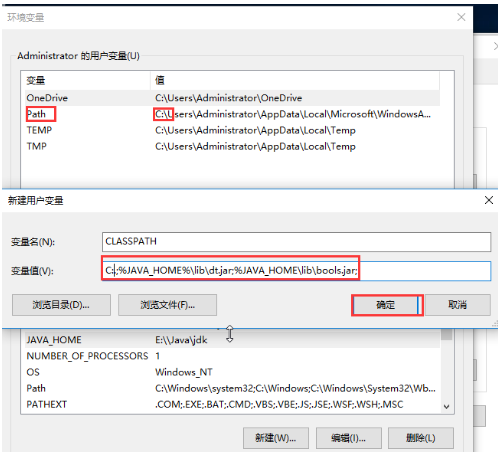
第八步:完成后可關(guān)閉全部窗口,在桌面使用“win+r“組合鍵打開運(yùn)行窗口,輸入”cmd“,確定
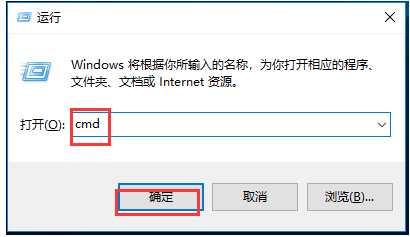
第九步:進(jìn)入命令窗口,輸入“JAVA“并回車,出現(xiàn)如下圖所示的中文就完成了
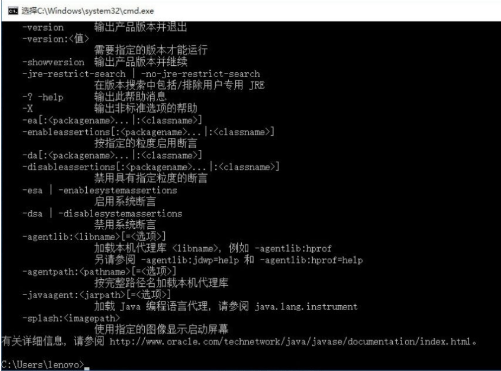
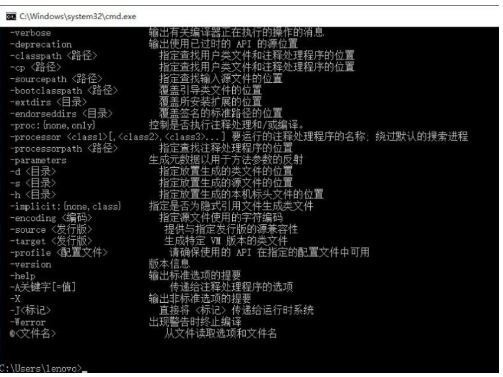
以上就是Win10系統(tǒng)配置Java環(huán)境變量的方法,按照以上方法進(jìn)行操作,就能輕松在Win10系統(tǒng)中配置好Java環(huán)境變量了,小白也能輕松學(xué)會(huì)!希望對(duì)大家有幫助,如有疑問(wèn),請(qǐng)?jiān)诰€咨詢,有專業(yè)老師隨時(shí)為您服務(wù)。
 Java實(shí)驗(yàn)班
Java實(shí)驗(yàn)班
0基礎(chǔ) 0學(xué)費(fèi) 15天面授
 Java就業(yè)班
Java就業(yè)班
有基礎(chǔ) 直達(dá)就業(yè)
 Java夜校直播班
Java夜校直播班
業(yè)余時(shí)間 高薪轉(zhuǎn)行
 Java在職加薪班
Java在職加薪班
工作1~3年,加薪神器
 Java架構(gòu)師班
Java架構(gòu)師班
工作3~5年,晉升架構(gòu)
提交申請(qǐng)后,顧問(wèn)老師會(huì)電話與您溝通安排學(xué)習(xí)



初級(jí) 202925

初級(jí) 203221

初級(jí) 202629

初級(jí) 203743